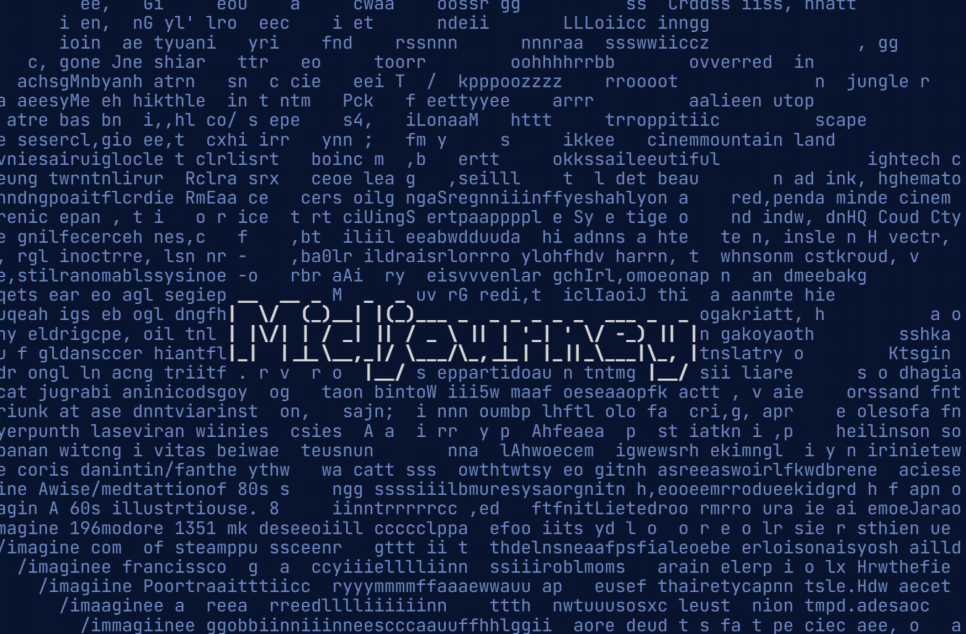
Midjourney
An independent research lab exploring new mediums of thought and expanding the imaginative powers of the human species.
www.midjourney.com
*** 먼저 디스코드 가입이 필요합니다. (여기서는 별도로 설명하지 않았어요)
채널에 처음 들어가면 '봇'이 인간임을 확인합니다. 채널 메세지가 오면 별도 링크를 통해 확인합니다.
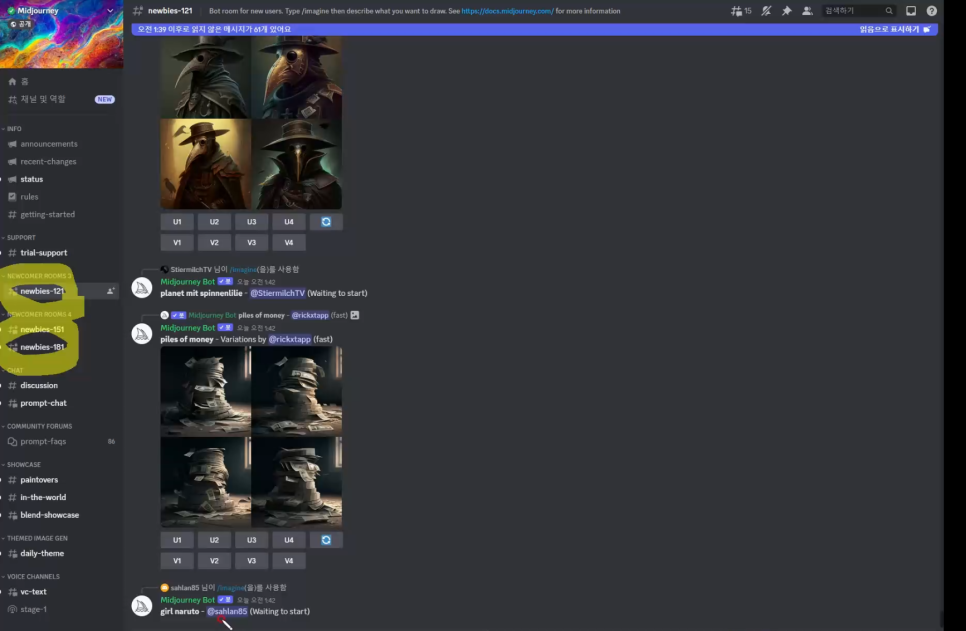
좌측 메뉴의 형광펜으로 표시한 "NEWCOMER ROOMS #"를 확인하시고 아무 곳이나 들어가시면 됩니다.
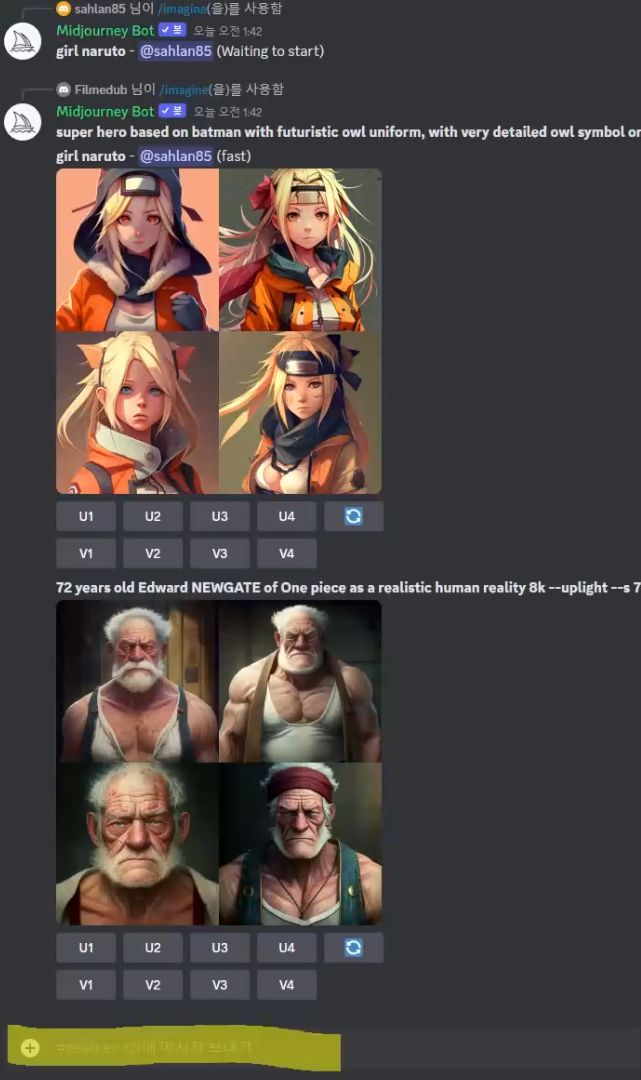
들어가시면 다른 사람들의 작품이 보이는데 하단 형광펜으로 표시한 부분의 프롬프트 입력란이 보입니다.
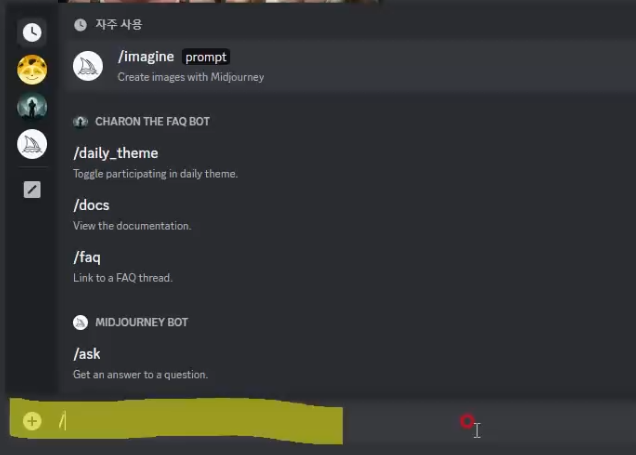
그곳에 "/"를 입력하시면 입력 가능한 명령어들이 뜨는데
그냥 엔터를 누르시던지 아니면 /imagine라고 입력하시면

보시는 것처럼 프롬프트 입력 준비가 완료됩니다.
그럼 원하는 그림에 대하여 적고 엔터를 치면
명령이 입력됩니다.
아마 다른 사람들의 활동에 내가 작성한 내용이 안 보일 겁니다.
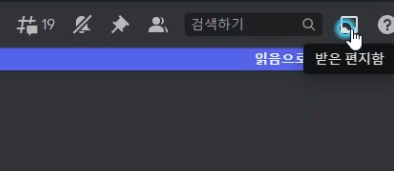
그럼 우측 상단의 받은 편지함을 눌러 보세요
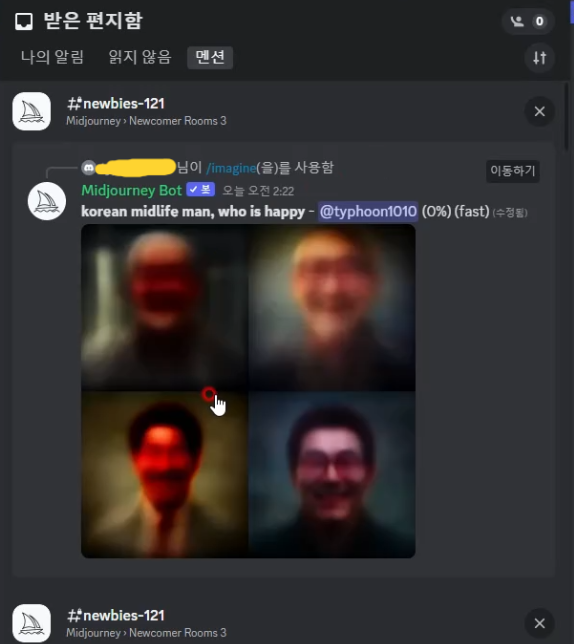
그리고 맨션을 선택하시면 내가 명령한 내용과 결과가 표시됩니다.
채팅창에서 직접 보시려면 우측의 이동하기를 눌러 해당 채팅창으로 이동하시면 됩니다.
이곳은 채팅창으로 명령을 내리기 때문에 내가 내린 명령과 결과를 확인하기 어려울 수도 있어요
그럴 때 방금 알려드린 편지함을 이용해 쉽고 빠르게 작업을 진행하고 확인할 수 있어요
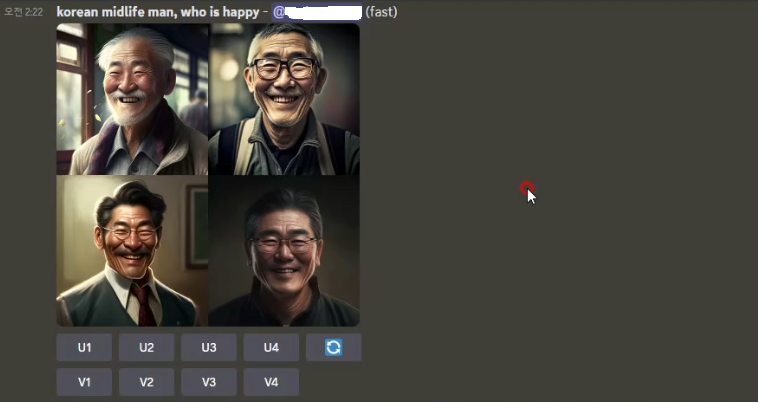
자! 결과가 나왔습니다.
그럼 마우스를 그림에 클릭해 보시면

이렇게 확대가 되고 여기서 맘에 드는 결과물을 업 스케일링 또는 유사한 다른 결과물로 재작업 하실 수 있어요
그리고 화면에 표시된 순서가 해당 순서입니다.
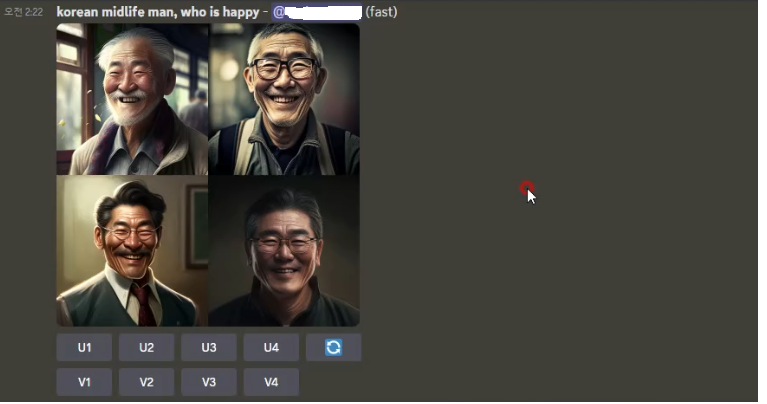
저는 4번이 맘에 들어 4번을 업 스케일링합니다.
화면에 보이는 U1 ~ U4 / V1 ~ V4는
U는 업 스케일링 : 사진을 확대해서 결과물을 저장할 수 있도록 하는 것이고
V는 베리에이션 : 유사한 다른 결과물을 재작업 하는 명령입니다.
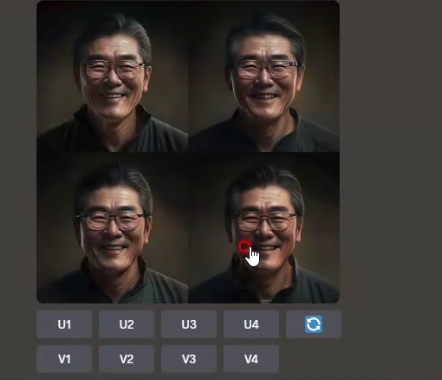
V4를 눌렀더니 보시는 것처럼 약간씩 다른 결과물이 새롭게 생겨났어요
여기서도 4번째 그림이 맘에 들어 U4를 클릭해서 결과물을 업 스케일링합니다.
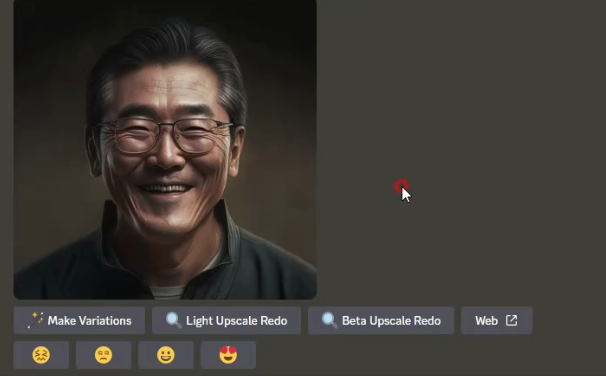
결과가 나왔네요. 이제 그림을 다시 클릭하면

보시는 것처럼 확대되고 "브라우저로 열기"를 클릭해서 마우스 우측 클릭 - 다른 이름으로 저장하기를 하시면 끝입니다.
진행 경과처럼 어렵지 않고 단순합니다. 프롬프트 입력하는 것이 관건이지요
프롬프트의 입력 방법과 세부적인 사항은 차차 진행하겠습니다.
어렵지 않으니 도전해 보세요
자신의 사진을 Midjourney에게 학습시키고 유사하게 또는 똑같이 그리도록 작업하고 여러 베리에이션을 그릴 수 있어요
아니면 다른 AI 툴을 이용해 모자도 씌우고, 안경도 바꾸고 다양한 결과물을 만들어낼 수 있습니다.
'AI nerd' 카테고리의 다른 글
| Midjourney 프롬프트 가이드(기본) (0) | 2023.03.14 |
|---|---|
| AI 아바타 정말 쉽게 만들 수 있어요 (0) | 2023.03.14 |
| (Chat GPT) PDF 문서의 내용을 기반으로 대화하는 Chat with any PDF (0) | 2023.03.14 |
| Stable Diffusion WebUI 간단하게 내 PC에 설치하는 방법 (0) | 2023.03.13 |
| Midjourney에서 나이를 반영해 인물 사진을 생성 해보았습니다. (0) | 2023.03.13 |



